这篇制作鲜花艺术字的PS教程非常的简单实用,对于初学者说入门最好不过了。大致的制作思路是先在画布上输入字母,再将鲜花素材合成进去,最后再适当调色就OK了!喜欢的小伙伴们赶紧学起来吧!
步骤1、打开PS,新建一个画布,选择文本框并输入英文单词“secret”(尽量曲线多一些的字体效果会比较好)。如下所示:
步骤2、选择滤镜——液化工具,再选择“向前变形工具”涂抹字体的边角,使字体变成花藤的效果。效果如下所示:
步骤3、双击图层打开图层样式,分别勾选投影、内发光、浮雕等进行设置,以给字体加上特效效果,具体设置如下图所示:
步骤4、下载一些鲜花素并载入进来放在字体层上面(注意:素材如果比较多要图层划分),并利用钢笔工具将鲜花抠取出来,调整大小并放在适当的位置。如下所示:
得到的效果:
步骤5、为抠取的花朵素材图层创造剪切蒙版,将鼠标放到花朵图层和文字图层之间的分隔横线上,然后按“Ctrl+Alt”组合键就可以看到神奇的效果了。如下所示:
步骤6、最后载入一张色彩和图案相近的花朵图片,并放在最底层作为背景,完成的最终效果图如下:
总结:这篇教程非常的基础,相信大家看完都学会了吧!最后非常感谢大家的阅读!
,,
本站声明:网站内容来源于网络,如有侵权,请联系我们,我们将及时处理。



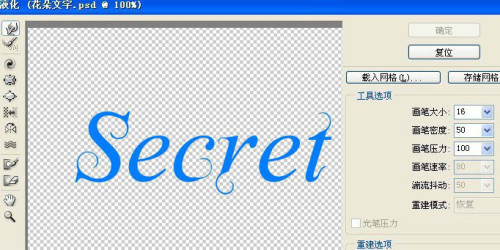
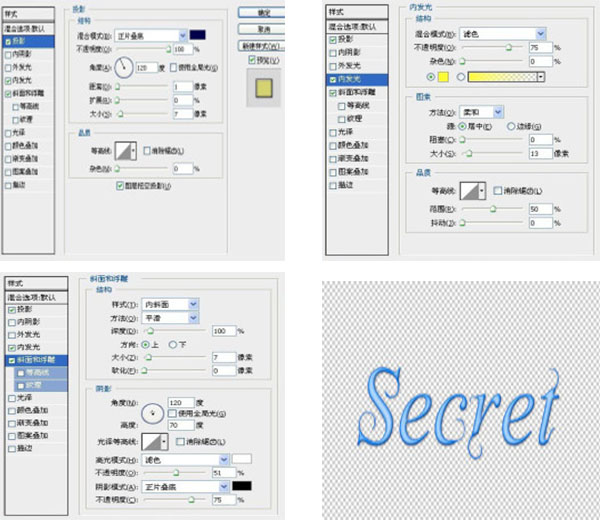


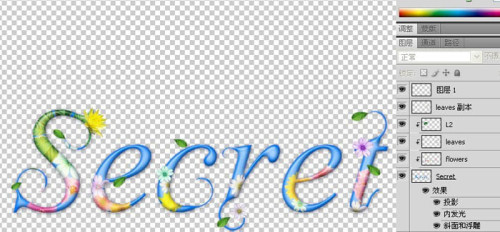















就不是一个东西
嘿嘿
可惜没有币
你点击下载的时候下面
隐藏内容在哪里